Microsoft Teams에서 사용자가 업로드한 이모지 만들기 및 통신 이러한 사용자 지정 이모지는 문화와 정체성을 구축하고, 브랜딩을 강화하고, 톤을 제공하고, 메시지에 명확성을 더하는 데 도움이 됩니다. 공유 채널의 외부 사용자를 포함하여 조직의 모든 사용자와 사용자 지정 이모지 공유
사용자 지정 이모지 만들기
사용자는 조직의 모든 사용자가 반응 및 이모지로 사용할 수 있도록 이미지 또는 GIF 파일에서 사용자 지정 이모지를 만들 수 있습니다.
참고: 관리자는 사용자 지정 이모티콘을 만들 수 있는 사용자를 제한할 수 있습니다. 또한 누구나 사용자 지정 이모지 를 마우스 오른쪽 단추로 클릭하여 만든 사람과 시기를 볼 수 있습니다.
사용자 지정 이모지 만들기:
-
메시지 상자 오른쪽에서 이모지, GIF 및 스티커

-
아래쪽에는 다양한 이모지 옵션이 표시됩니다. 조직의 이모지

-
왼쪽에서 이모지

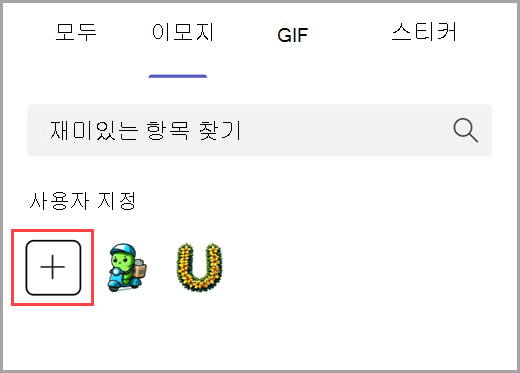
-
이모지

메시지에 반응할 때 이모지를 추가할 수도 있습니다. 이렇게 하려면 반응하려는 텍스트를 마우스로 가리킨 다음 조직의 이모지 

팁: 다단계 프로세스 중에 상태를 식별하거나 응답을 분류하는 데 도움이 되는 사용자 지정 반응을 만듭니다. 예를 들어 각 팀 구성원에 대해 고유한 이모지 만들기를 통해 공동 작업 프로젝트에 참여하도록 표시합니다. 또는 사용자 지정 이모지 를 사용하여 특정 프로세스의 완료를 나타냅니다. 메시지에 좋아요를 누르거나 반응하는 방법에 대해 자세히 알아보세요.
사용자 지정 이모지 선택
채널, 채팅 및 모임 메시지 및 회신에서 사용자 지정 이모지를 사용하거나 기존 메시지에 반응합니다.
사용자 지정 이모지 선택:
-
메시지 상자 오른쪽에서 이모지, GIF 및 스티커

-
오른쪽 아래 모서리에서 조직의 이모 지

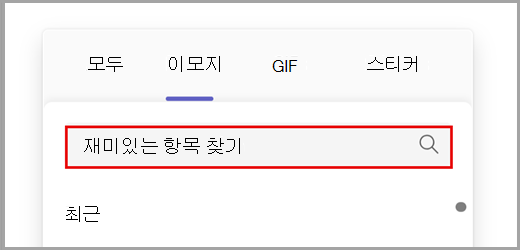
-
이모지를 선택하여 메시지에 추가합니다.
팁: 사용자가 만든 사용자 지정 이모지 또는 반응은 항상 맨 위에 표시됩니다. 이모지, GIF 및 스티커 
사용자 지정 이모지로 반응하려면 반응하려는 텍스트를 마우스로 가리킵니다. 그런 다음 더 많은 반응 
팁: 생일, 작업 기념일, 출시 및 이벤트를 축하하는 사용자 지정 반응 및 이모티콘으로 팀 성과와 공유 경험을 축하합니다.
사용자 지정 이모지 삭제
참고: Teams 관리자는 사용자 지정 이모지 삭제를 제한할 수 있습니다.
사용자 지정 이모티콘을 삭제할 수 있는 경우 마우스 오른쪽 단추로 클릭할 때 옵션이 표시됩니다. 이모지 삭제하려면 삭제를 선택합니다. 그런 다음 선택을 확인합니다.
삭제하면 목록에서 즉시 제거됩니다. 그러나 더 이상 모든 사람에게 표시되지 않는 데 며칠이 걸릴 수 있습니다.
팁: 여전히 삭제된 이모티콘이 표시되나요? 캐시를 지우면 즉시 제거합니다.










